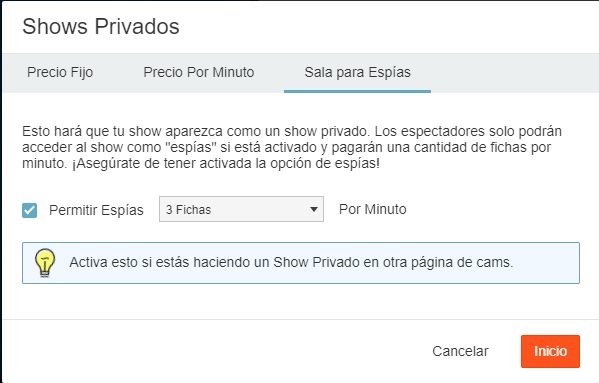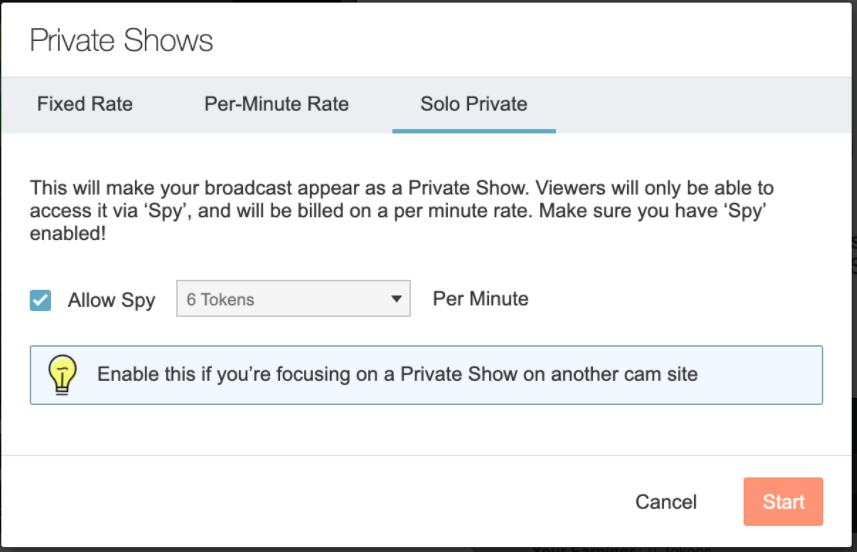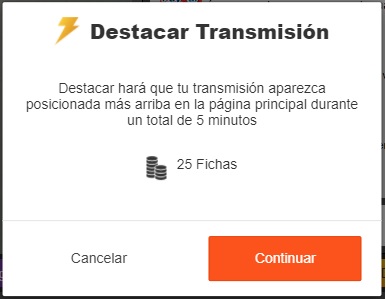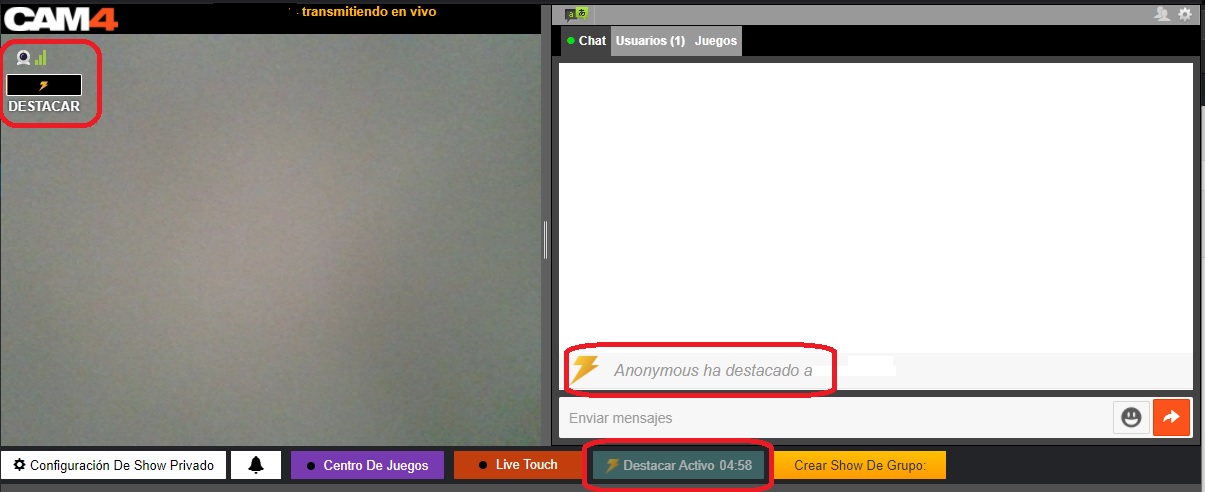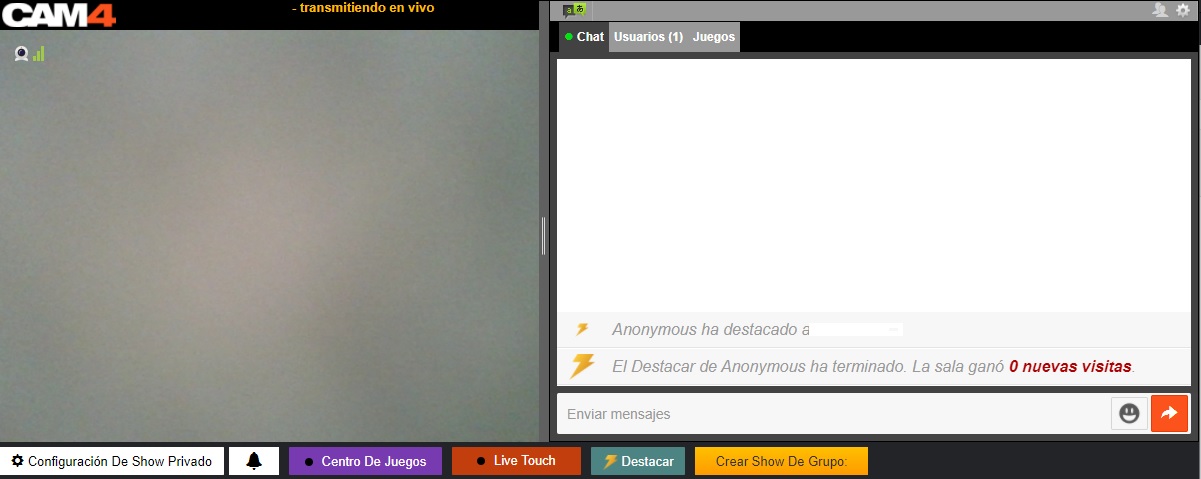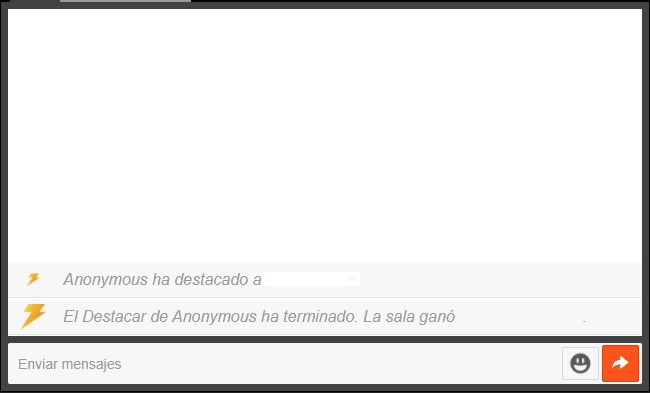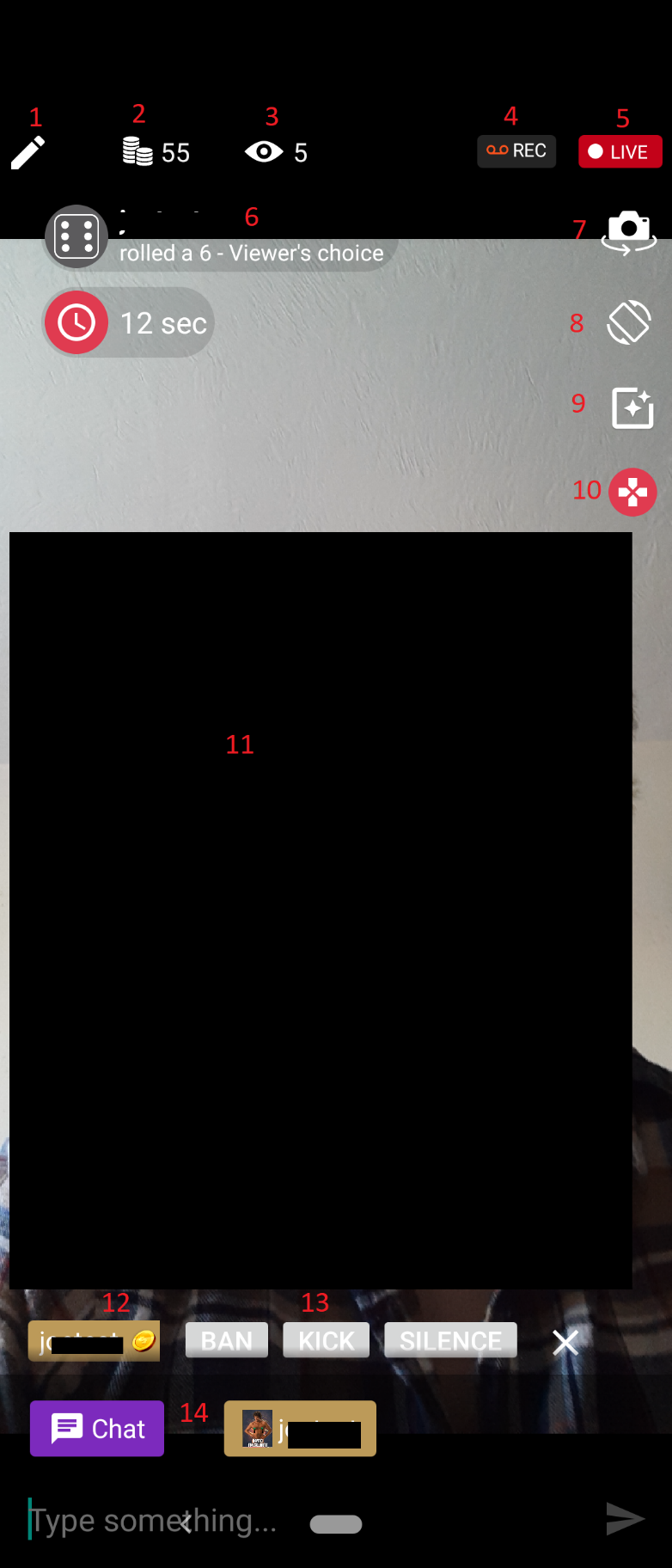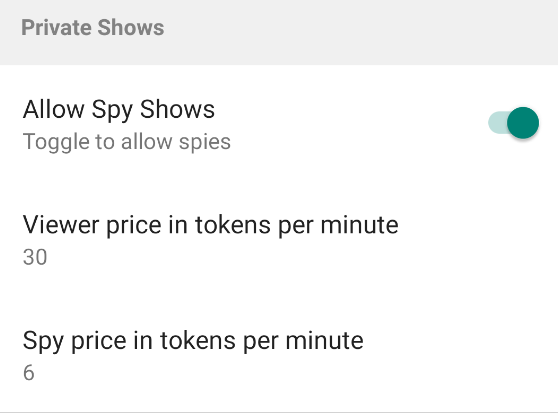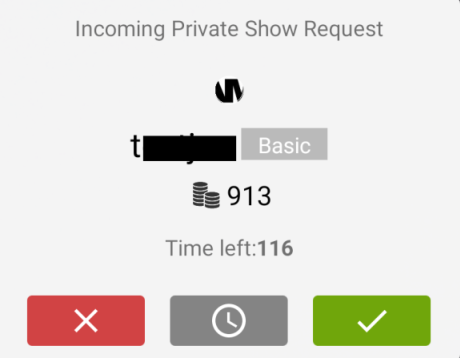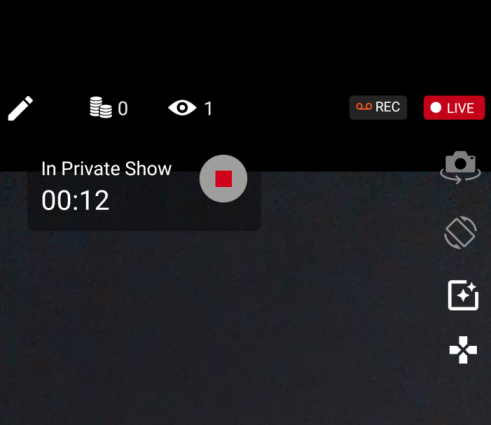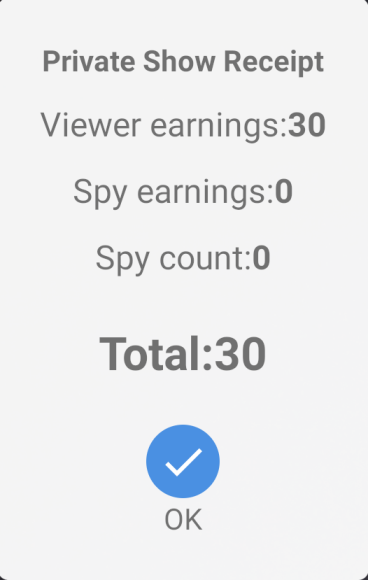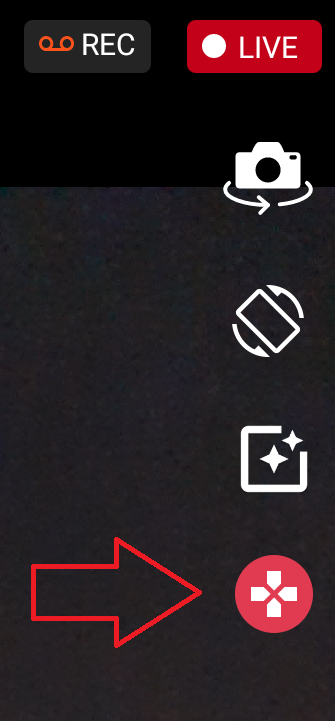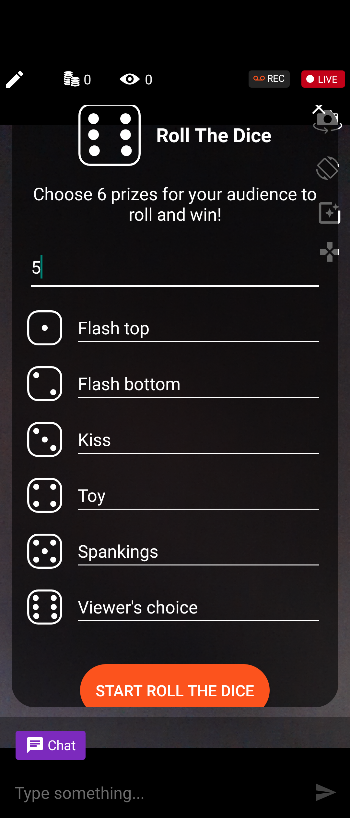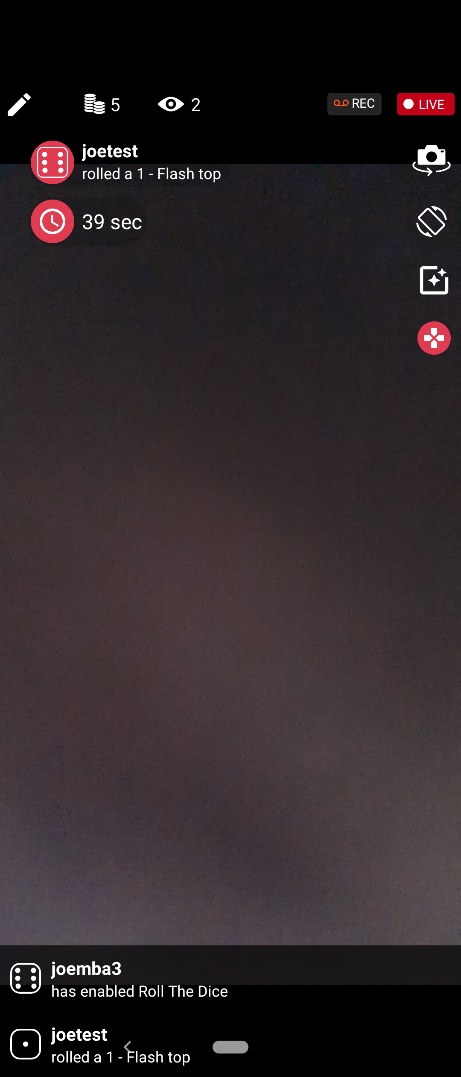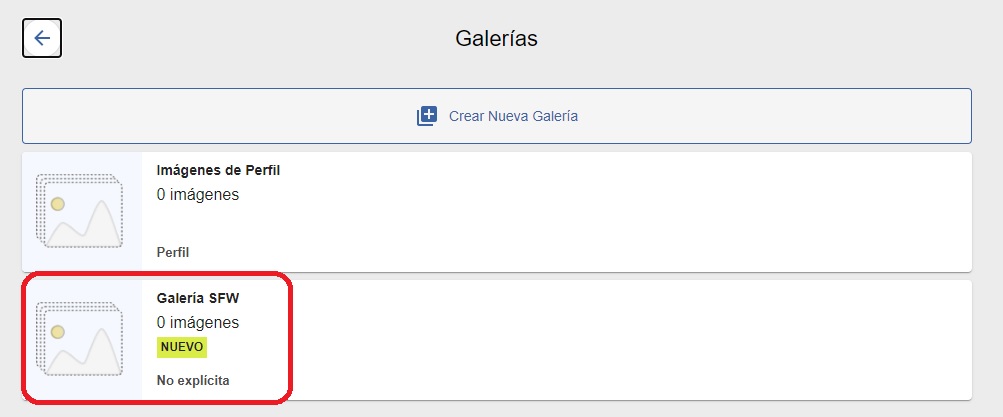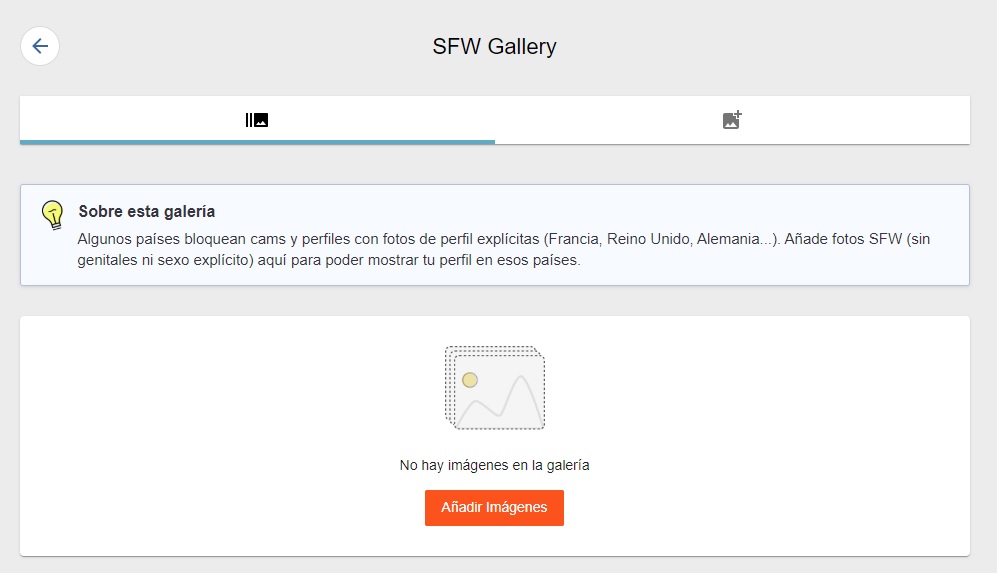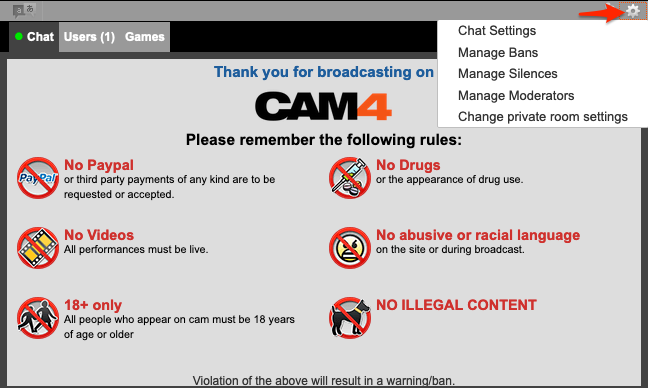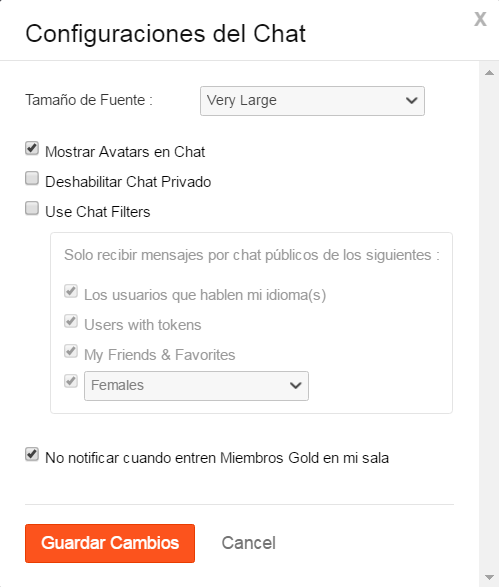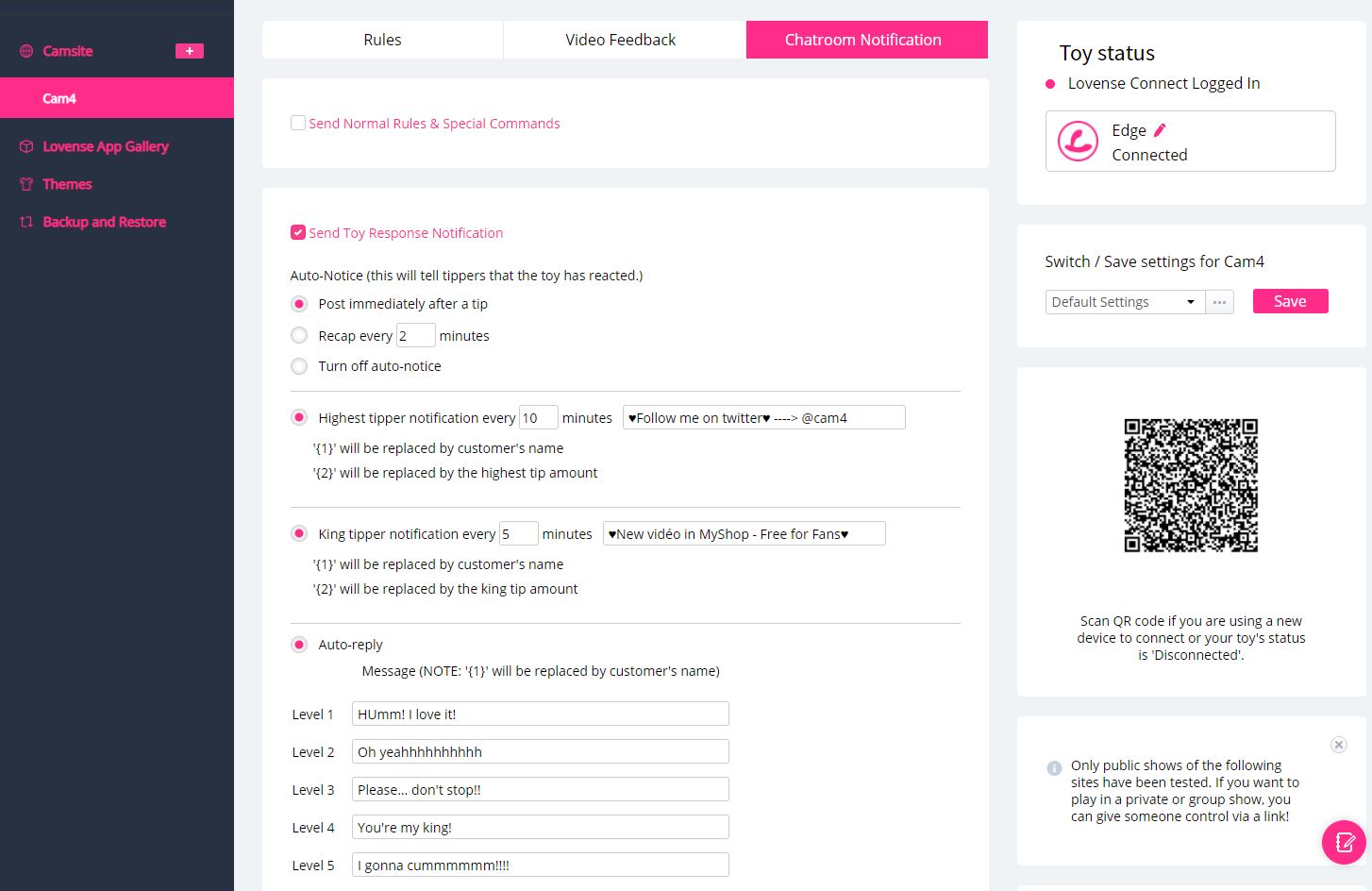El programa LOVENSE SMARTCAM hará tus transmisiones más dinámicas añadiendo un menú interactivo a tu imagen!
Las ventajas de usar Lovense SmartCam son
- Tus espectadores podrán ver cuánto tiempo vibra el juguete, el nivel de intensidad, y la cantidad de fichas requerida para hacer que vibre
- Muestra tus mejores 3 tippers.
- 2 juegos interactivos: Keno y Dados
Opciones
Descarga el paquete que contiene todas las herramientas actualizadas y el software desde este enlace: https://www.lovense.com/cam-model/download
El paquete contiene
- LOVENSE CONNECT,
- OBS TOOLSET,
- LOVENSE BROWSER,
- LOVENSE SMARTCAM (la única herramienta que necesitas para hacer funcionar tu menú dinámico). Puedes seleccionar o no, las herramientas que no necesites.
Importante: Si estás usando Chrome o Firefox como tu navegador, deberás usar la LOVENSE EXTENSION UPDATE versión 23.0.5
Instalando el pack completo
Inicia LOVENSE SMARTCAM, y elige tu cámara predefinida como fuente de video:

Conecta tu Lovense browser y enciende el juguete conectado. Haz clic en el botón rosa (tu extensión) y después en «Settings» como aparece debajo:

Lo siguiente es activar y configurar tu LOVENSE SMARTCAM en las opciones de la extensión, al igual que los juegos.
Ahora deberías estar en esta página:

Como puedes ver, la configuración de tu extensión está dividida en 3 apartados:
RULES (tus niveles de vibración), VIDEO FEEDBACK (video feedback), CHATROOM NOTIFICATION (tus bots de notificaciones)
Empecemos activando el enlace con LOVENSE SMARTCAM:
Haz clic en el botón de Video Feedback y después marca el botón de «Connect to Lovense SmartCam»

Esta acción es confirmada por el mensaje «connected»
Si tus niveles de vibración están bien configurados, tu menú dinámico aparecerá en tu programa LOVENSE SMARTCAM así:

Finalmente, puedes personalizar tu menú dinámico activando opciones como size (tamaño), opacity (opacidad), display/hide vibration levela (mostrar/ocultar niveles de vibración), display special commands (mostrar comandos especiales) y show the top 3 tippers (mostrar los 3 mejores tippers). También puedes mostrar texto personalizado como tu “goal menu”.

Cuando cambias una opción debes confirmarla haciendo clic en el botón SAVE para actualizar el programa LOVENSE SMARTCAM y también la transmisión.
Todo lo que tienes que hacer es activar el LOVENSE GAME (Dados o Keno):
Haz clic en la Lovense App gallery como aparece aqui:

Haz clic en el botón Activate y vuelve a los campos de Cam4 que ves debajo

Haz clic en el engranaje en el «Dice Game» (juego de dados) en la categoría Apps, escribe los niveles de vibración asociados al dado, y guarda los niveles como aparece debajo:

En la categoría de Video Feedback haz clic en «Dice Game» como ves debajo:

Configura el bot de notificaciones asociado a este «Dice Game» en la categoría Chatroom Notification marcando los recuadros asociados como ves debajo:

Comienza tu juego de dados haciendo clic en el botón «Start»

Podrás revisar tus opciones mirando el software Lovense Smartcam cuando aparezca en tu menú dinámico asÍ

Cuando estés lista/o para iniciar tu transmisión, recuerda que deberás seleccionar «Lovense Smartcam» como fuente de video como ves debajo:

Haz saber a tus espectadores que estás jugando a estos juegos usando las etiquetas #lovensegames #lovensedice #lovenseKeno en la descripción de tu show y tu meta:

Usar el Lovense Smartcam software permitirá a tus espectadores disfrutar de tus shows de una nueva forma, haciendo tus shows más interactivos y entretenidos.
Artículos relacionados: